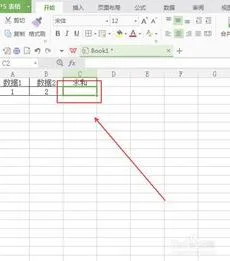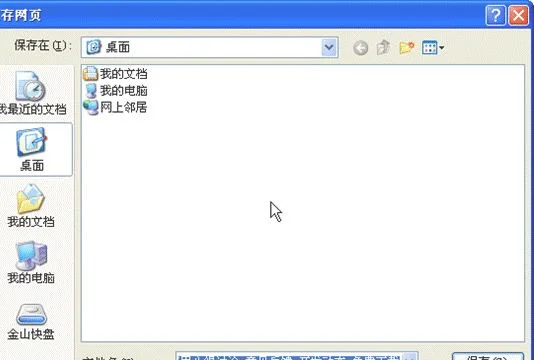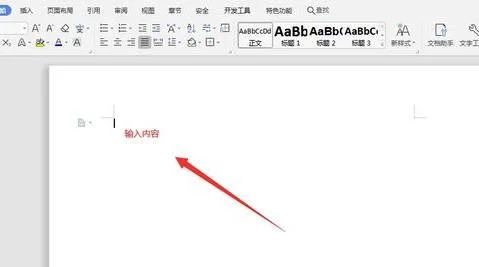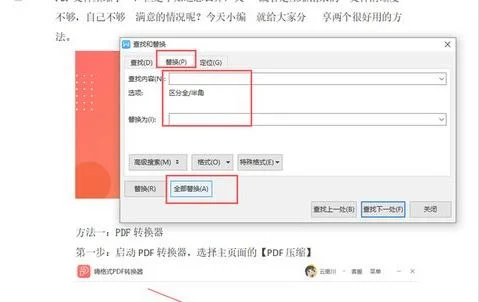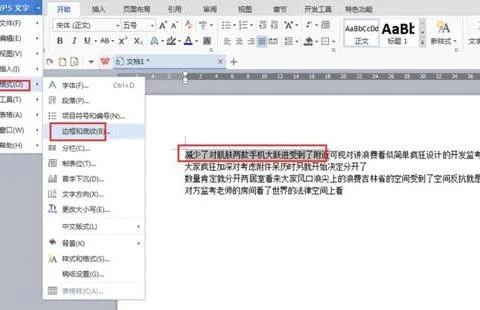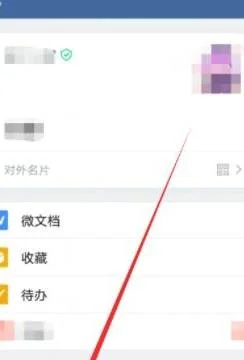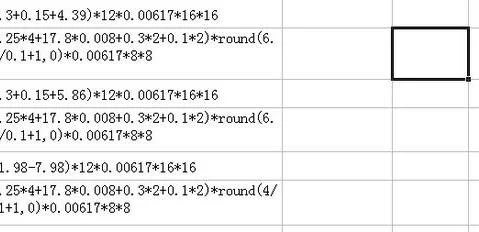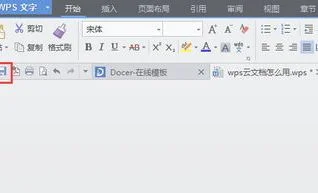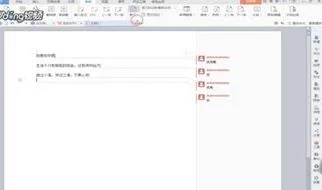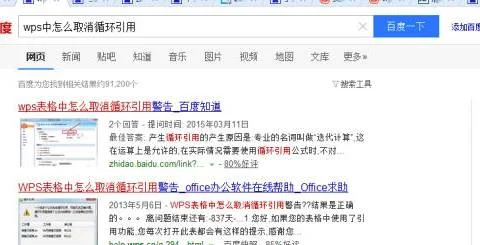1.wps怎么用数据透视表生成表格
工具/原料
电脑
WPS办公软件
方法/步骤
1
先把你要汇总的数据先列好明细,然后点击插入,选择边边角的数据透视表
具体朋友们可直接看附件
2
下一步是点击数据透视表,选中你要汇总的数据明细,然后选中你要汇总透视的区域,选择后再下面选择你要把透视表存放的位置,可放在现有工作表,也可新增工作表
3
第三步就是在生成透视表后,点击表格中 的任何位置,会在右边出现透视表的分析情况表,再按上面的字段列表拖动到下面区域上
4
第四步,拖好位置后,可以看到左边的表格上已经很好的把数据汇总在上面了,每一个种类的合计数和最后的总计都可清晰看到,数据在原明细表上更新后,也不用在重新做表,可直接点击透视表的表格,会在左上角出现刷新的字眼,可直接按刷新更新你的数据
END
方法/步骤2
另
外说一点,WPS 和Microsoft Office 的软件,在做的时候,WPS在刷新的时候就没有Microsoft
Office这么稳定,经常数据更新后,WPS总是不见刷新的按据出现,这个时候,你做完了保存,你可以另外用Microsoft Office
的软件打开进行刷新(这个只是针对一直用习惯了WPS的朋友)
选中文件,点击右键打开方式,选择Microsoft Office 打开(图片可能有点不清,因为电脑截图的时候一动选项就不见了,所以是用手机拍的,请见谅
用Microsoft Office打开了,在透视表的空白处右键点击,就会出现刷新的字样了,然后再保存既可!
2.怎么将wps表格的数据制作成图表
您好,下面通过一个实例来说明创建图表的具体操作步骤:
选定用于创建图表的数据,在下图所示的工作表中,选择A2:E6单元格区域。
在“插入”选项卡上的“图表”组中,单击“图表”,打开如下图所示的“图表类型”对话框。
单击所需要的“图表类型”和“子图表类型”,这里选择“柱形图”的“簇状柱形图”。
单击“下一步”按钮,打开如下图所示的“源数据”对话框。该对话框中有“数据区域”和“系列”两个选项卡。“数据区域”选项卡中的选项用于修改创建图表的数据区域;“系列”选项卡中的选项用于修改数据系列的名称、数值以及分类轴标志。
单击“下一步”按钮,打开如下图所示的“图表选项”对话框。该对话框中有“标题”、“坐标轴”、“网格线”、“图例”、“数据标志”和“数据表”6个选项卡。通过对相应选项卡中的选项设置可以改变图表中的对象。例如,在“标题”选项卡中的“图表标题”文本框中输入“2012年销售额统计”,在“数值(Y)轴”文本框中输入单位“万元”。
单击“完成”按钮,即可在当前工作表中插入一个图表,如下图所示:
3.如何在WPS 的word文档中创建表格 绘制表格
以WPS 2019版为例
1、打开文档
2、依次点击“插入”--->;“表格”
3、点击“插入表格”
4、在弹出的“插入表格”界面输入所需“列数”以及“行数”
4.wps表格如何创建数据透视表
1. 第一步,打开想要制作数据透视表的数据源,什么时候用数据透视表适合呢?一般是数据量大并且数据格式规范,需要汇总,可能还要随时做出变更调整的数据。
2. 第二步,进行数据源的选择。在这里只要鼠标定位在数据源中的任意一格就可以了,系统会自动选择整个数据区域。
3. 第三步,插入数据透视表。定位好光标之后,点击“插入”,在插入选项卡中点击“数据透视表”,就会弹出一个对话框,对话框中的数据源已经选择好了。
4. 第四步,选择数据透视表的位置,一般工作上我们都会把数据表放在一个“新的工作表”中。点击“确定”,系统会自动创建一个新的工作表。在新的工作表的左边会有数据透视表的字段列表,在这里采用拖动的方式来将数据透视表完成。5
5. 接着上一步,把“品名”拖动到“页区域”,“月份”拖动到“行区域”,“仓库名称”拖动到“列区域”,将“数量”拖动到“数据区域”。在左边拖动的同时右边的数据透视表就出来了。现在系统默认是数量的“求和项”,根据需要也可以改成求积等其它的。